excel表格中如何求和 数据较多如果求和
1、求和工具sum函数的使用
点击需要显示总和的单元格,然后点击函数工具“fx”,弹出插入函数对话框。

2、在查找函数位置录入“sum”,sum为求和函数,选择这个函数,点确定。
因为经常使用,所以大多会出现在选择函数的第一位,也可以用鼠标直接点选!
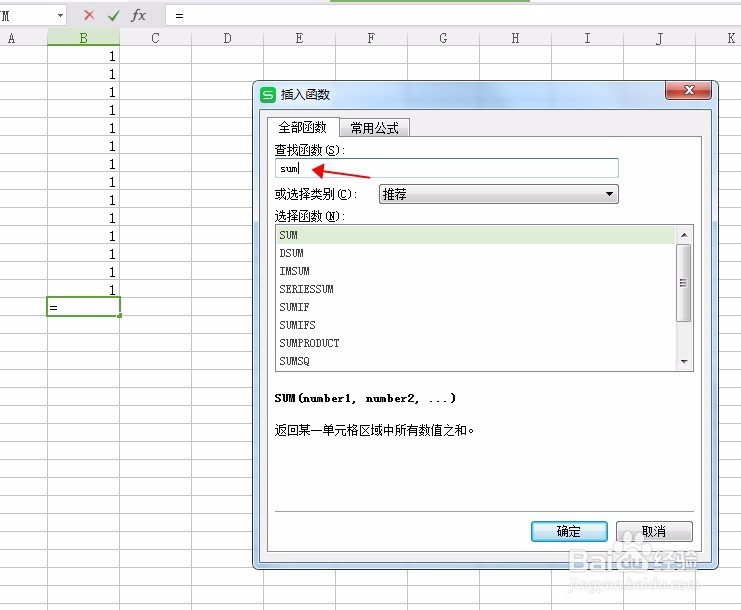
3、在弹出的“函数参数”对话框中,鼠标移动在需要计算的最后一个单元格,点住鼠标左键,向上拖动!
此处也可以从上向下拖动,但如果数据较多,超出一屏时,自下向上更加方便!
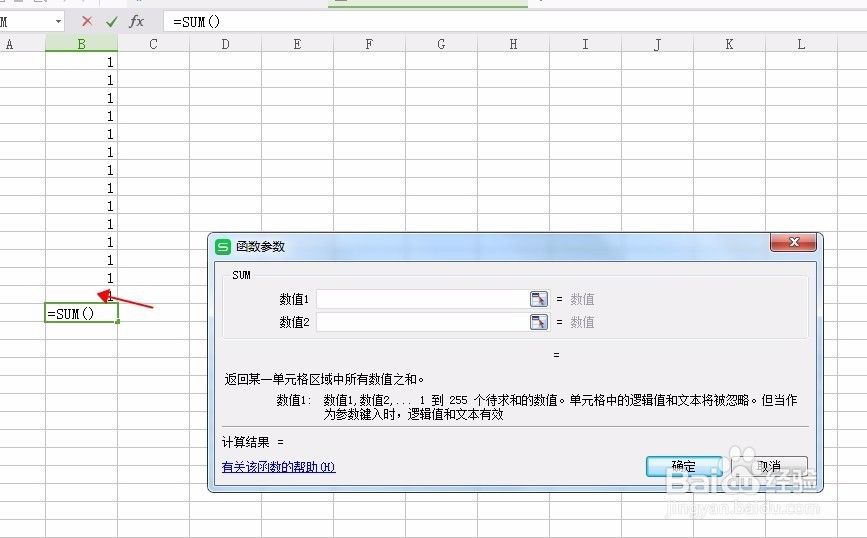

4、当鼠标拖到需要计算的第一个单元格后,松开鼠标!点击“确定”按钮!就会显示总和!


1、求和函数虽然使用方便,但如果而且几千条甚至上万数据时,即便是拖动鼠标来操作,也很麻烦!下面就来介绍一个超简单的方法!
为了更好的说明验证,将第一组数据复制过来,以便在计算完成后可以对比求出数值是否正确
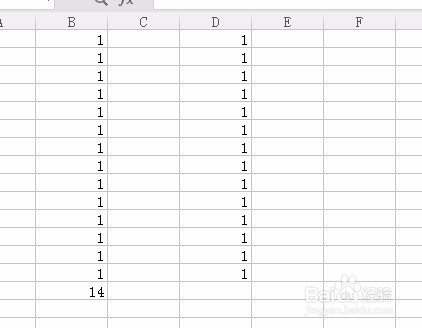
2、首先找到计算的第一个数值,点选这个单元格,在右上角的名称框中会出现这个单元格的名称,选中这个名称,复制下来!
示例中的名称为D1
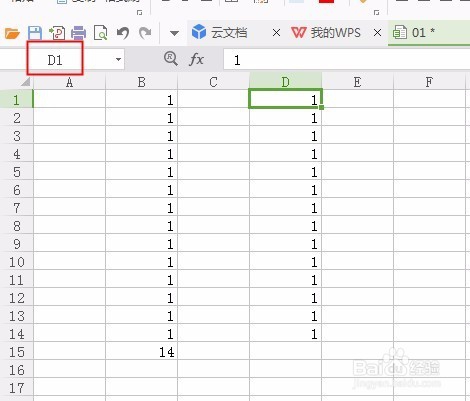
3、在显示总和的位置中插入求和函数!在“函数参数”中,鼠标移动在需要计算的最后一个单元格,点住鼠标左键,向上拖动两到三个单元格!
注意:向上拖动最少两个单元格,或者更多
插入方法在上面 第二步己介绍!
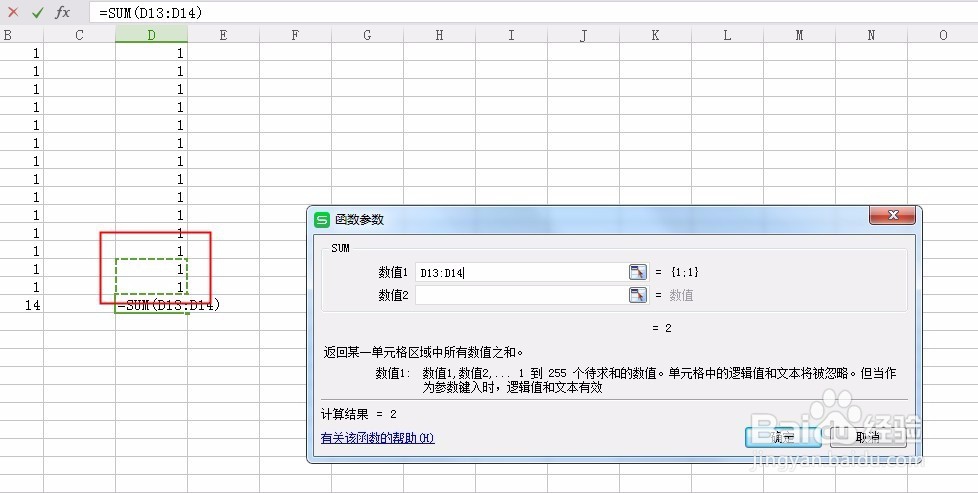
4、然后点南“确定”按钮,此时我们发现,只显示了拖动的这两个单元格的总和!
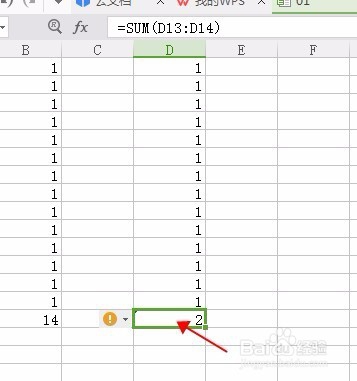
5、同时,我们也会发现,显示总和的单元格处理在被选中的状态,在函数工具位置显示求和的工具!我们选中公式中“:”(帽号)此符号之前的名称
注意:左括号后 到 帽号前的名字,示例中的名称为D13
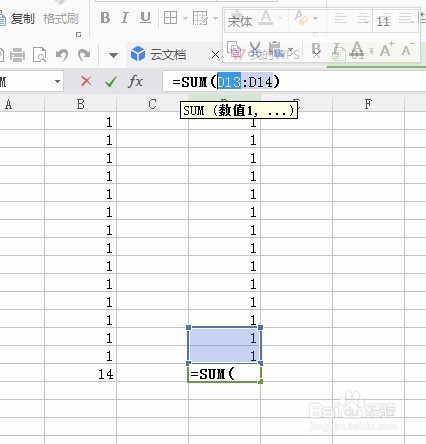
6、然后按键盘的ctrl+v (将第一步中复制的名称D1粘贴到这个位置)
也可右键单击,然后选择“粘贴"命令!
此时发现,求和的范围从第一条数据到最后一条均被选中,按键盘回车键即可!
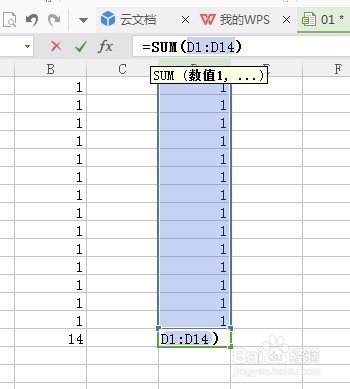
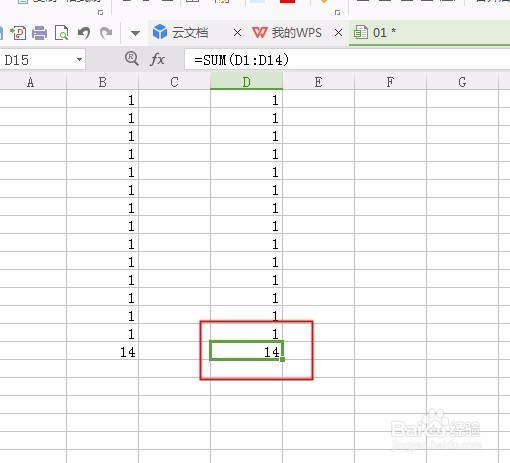
声明:本网站引用、摘录或转载内容仅供网站访问者交流或参考,不代表本站立场,如存在版权或非法内容,请联系站长删除,联系邮箱:site.kefu@qq.com。
阅读量:76
阅读量:80
阅读量:96
阅读量:78
阅读量:31